บางครั้งเมื่อพยายามเชื่อมต่อหรือติดตั้งเครื่องพิมพ์ที่ใช้ร่วมกันบนเครือข่าย อาจล้มเหลวโดยมีข้อผิดพลาด " Windows ไม่สามารถเชื่อมต่อกับเครื่องพิมพ์ได้”而ล้มเหลว,並給出錯誤代碼,例如“ 0x000000c1”和“ 0x00000214”。
ปัญหาอาจเกิดจากปัญหาหลายประการ เช่น บริการตัวจัดคิวงานพิมพ์หรือไดรเวอร์เครื่องพิมพ์นอกจากนี้ รีจิสตรีคีย์หรือไฟล์ระบบที่เสียหายยังสามารถทำให้คุณประสบปัญหาที่ไม่พึงประสงค์มากมาย รวมถึงปัญหาเฉพาะนี้หรือปัญหา "Windows ไม่สามารถเชื่อมต่อกับเครื่องพิมพ์ 0x000000c1"
นอกจากนี้ การอัปเดตไดรเวอร์เครื่องพิมพ์ การเริ่มบริการตัวจัดคิวงานพิมพ์ใหม่อาจช่วยแก้ปัญหานี้ได้
หากคุณกำลังประสบปัญหาที่คล้ายกัน นี่คือวิธีแก้ไข
เนื้อหา
ติดตั้งเครื่องพิมพ์ Windows 10 . ไม่ได้
ขั้นแรก ตรวจสอบให้แน่ใจว่าซ็อกเก็ตเครื่องพิมพ์ทั้งหมดทำงานอย่างถูกต้องหากใช้เครื่องพิมพ์ที่ใช้ร่วมกันบนเครือข่าย ตรวจสอบให้แน่ใจว่าพอร์ตไฟฟ้า สวิตช์เปิดปิด เราเตอร์ และฮาร์ดแวร์ที่เชื่อมต่อทั้งหมดทำงานอย่างถูกต้อง
หากคุณกำลังใช้เครื่องพิมพ์ไร้สาย ให้ตรวจสอบตัวเลือกเครือข่ายไร้สายของเครื่องพิมพ์ (ไอคอนสีน้ำเงิน)ควรเปิดทิ้งไว้เสมอ
บูตเข้าสู่สถานะคลีนบูตของ Windows 10 และลองเพิ่ม/ติดตั้งเครื่องพิมพ์ ซึ่งอาจช่วยแก้ปัญหานี้ได้ หากข้อขัดแย้งด้านบริการของบริษัทอื่นทำให้ไม่สามารถติดตั้งเครื่องพิมพ์ได้
ปิดใช้งานไฟร์วอลล์ป้องกันไวรัสชั่วคราว และลองเพิ่มเครื่องพิมพ์
นอกจากนี้ ตรวจสอบให้แน่ใจว่าคุณได้ติดตั้งการอัปเดต Windows ล่าสุดบนพีซีของคุณ สิ่งเหล่านี้จะช่วยได้หากมีข้อบกพร่องหรือไดรเวอร์เครือข่ายรุ่นเก่าที่ทำให้เครื่องพิมพ์ไม่สามารถเชื่อมต่อกับ Windows 10
เริ่มบริการตัวจัดคิวงานพิมพ์ใหม่
หากบริการตัวจัดคิวงานพิมพ์ไม่เริ่มหรือหยุดตอบสนองด้วยเหตุผลบางประการ อาจหยุดฟังก์ชันการพิมพ์ หรืออาจทำให้ข้อความแสดงข้อผิดพลาดปรากฏขึ้นเมื่อเชื่อมต่อเครื่องพิมพ์ตรวจสอบและเริ่มบริการตัวจัดคิวงานพิมพ์ใหม่และลองเชื่อมต่อเครื่องพิมพ์อีกครั้ง
- ไปที่ค้นหาและพิมพ์ services.msc ในกล่องข้อความ
- คลิกผลลัพธ์ด้านบนเพื่อเปิดหน้าต่างบริการ
- เลื่อนลงและค้นหาตัวเลือก Print Spooler จากรายการ
- หากดูเหมือนว่าบริการตัวจัดคิวงานพิมพ์กำลังทำงาน ให้คลิกขวาและเลือกรีสตาร์ท
- หากบริการตัวจัดคิวงานพิมพ์ไม่เริ่มทำงาน ให้คลิกขวาที่บริการและเลือกคุณสมบัติ
- ที่นี่ เปลี่ยนประเภทสถานะเป็น "อัตโนมัติ" และเริ่มบริการ
- ถัดไป ให้กดปุ่ม OK เพื่อบันทึกการเปลี่ยนแปลงและปิดแอปพลิเคชันที่ทำงานอยู่
- สุดท้าย รีสตาร์ทคอมพิวเตอร์เพื่อยืนยันการเปลี่ยนแปลง
เรียกใช้ตัวแก้ไขปัญหาเครื่องพิมพ์
เรียกใช้ตัวแก้ไขปัญหาเครื่องพิมพ์ในตัว ซึ่งจะตรวจหาและแก้ไขข้อผิดพลาดที่เกี่ยวข้องกับไฟล์ ไดรเวอร์ หรืออื่นๆ โดยอัตโนมัติขณะทำงานเฉพาะ
- คลิกขวาที่ Start และเลือก Settings จากเมนู Power
- ไปที่หมวด "อัปเดตและความปลอดภัย"
- คลิกแก้ไขปัญหาในบานหน้าต่างด้านซ้าย
- ในบานหน้าต่างด้านขวา ให้คลิกตัวเลือกเครื่องพิมพ์
- จากนั้นกด Run the Troubleshooter เพื่อเริ่มเครื่องมือ
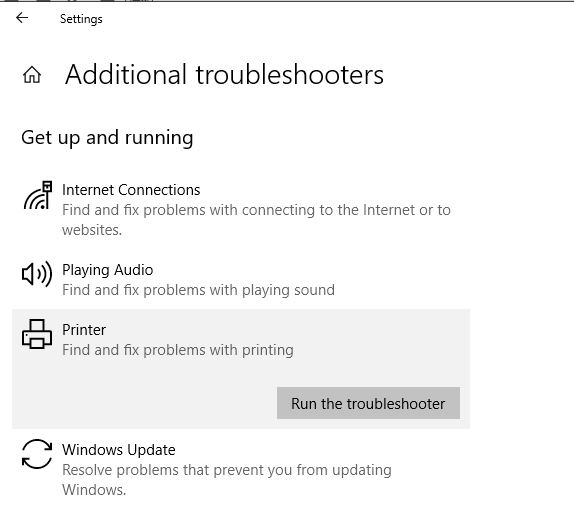
ทำตามคำแนะนำบนหน้าจอจนกว่ากระบวนการที่เหลือจะเสร็จสมบูรณ์เมื่อเสร็จแล้ว ให้รีสตาร์ทพีซีของคุณและดูว่าข้อผิดพลาด 0x00000c1 เมื่อเชื่อมต่อกับเครื่องพิมพ์เครือข่ายได้รับการแก้ไขแล้วหรือไม่
อัพเดทไดรเวอร์เครื่องพิมพ์
ในบางกรณี การมีอยู่ของไดรเวอร์ที่เข้ากันไม่ได้อาจทำให้เครื่องพิมพ์ไม่สามารถติดตั้งข้อผิดพลาด 0x00000c1โดยเฉพาะอย่างยิ่ง หากคุณได้รับข้อผิดพลาดนี้หลังจากอัปเดต Windows ล่าสุด ขั้นตอนต่อไปนี้อาจเป็นประโยชน์
หมายเหตุ: โปรดสร้างจุดคืนค่าก่อนทำตามขั้นตอนด้านล่าง
- เปิดคอนโซลบริการของ Windows ด้วย services.msc
- ค้นหาตัวจัดคิวงานพิมพ์ คลิกขวา เลือกหยุด
- ตอนนี้ใช้แป้นพิมพ์ Windows + E เพื่อเปิดไฟล์ explorer
- จากนั้นไปที่ C:\Windows\System32\Spool\Printers
- คลิกขวาที่โฟลเดอร์เครื่องพิมพ์ที่นี่และเลือกตัวเลือกลบ
- ตอนนี้ ย้ายไปที่ C:\Windows\System32\Spool\Drivers\w32x86 และลบโฟลเดอร์ w32x86
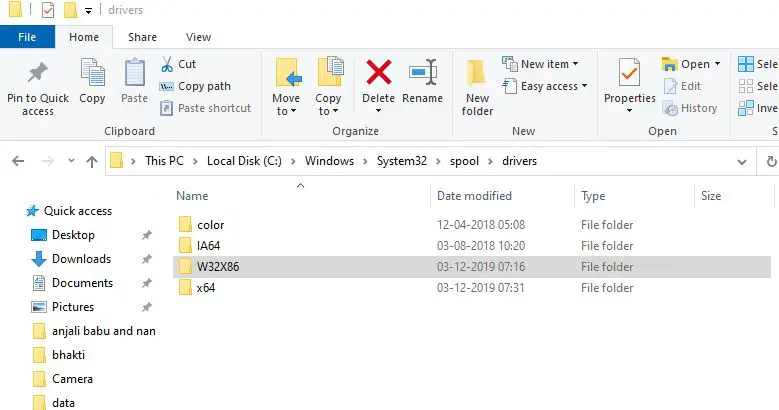
- ตอนนี้เปิด Windows Registry Editor แล้วไปที่เส้นทางต่อไปนี้
- HKEY_LOCAL_MACHINE\SYSTEM\CurrentControlSet\Control\Print\Environments\Windows x64\Drivers\Version-x
- หมายเหตุ: หากติดตั้ง Windows 32 รุ่น 10 บิต ให้เปลี่ยน Windows NT x86
- ลบรายการรีจิสตรีเครื่องพิมพ์ทั้งหมดที่นี่และรีสตาร์ทพีซีของคุณ
ตอนนี้ให้ลองเชื่อมต่อเครื่องพิมพ์ที่ใช้ร่วมกันบนเครือข่ายอีกครั้ง หวังว่าครั้งนี้คุณจะประสบความสำเร็จ
ถ้าคุณมีเครื่องพิมพ์ในพื้นที่และคุณประสบปัญหา "Failed to install printer error 0x00000c1" ขอแนะนำให้คุณเข้าไปที่เว็บไซต์ของผู้ผลิตเครื่องพิมพ์ ดาวน์โหลดไดรเวอร์เวอร์ชันล่าสุดสำหรับรุ่นเครื่องพิมพ์ของคุณ และลองติดตั้งด้วยสิทธิ์ระดับผู้ดูแลระบบในเวอร์ชันนี้ .

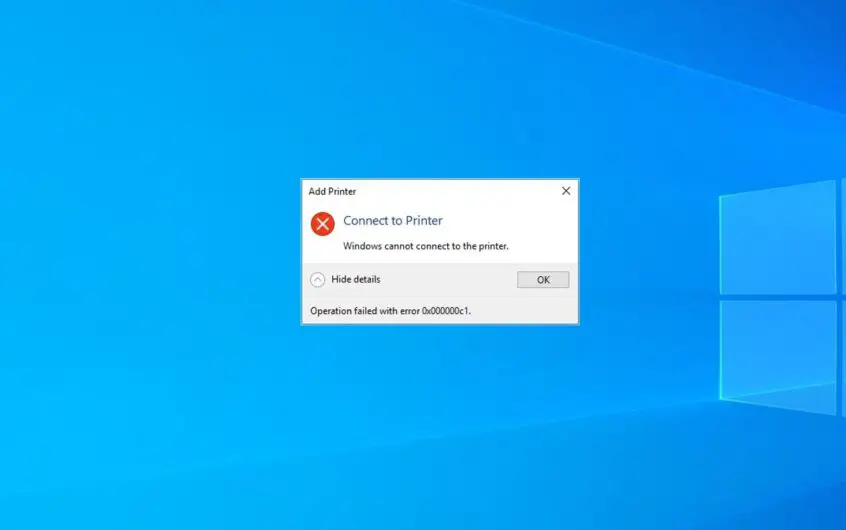
![[แก้ไข] Microsoft Store ไม่สามารถดาวน์โหลดแอปและเกม](https://oktechmasters.org/wp-content/uploads/2022/03/30606-Fix-Cant-Download-from-Microsoft-Store.jpg)
![[แก้ไขแล้ว] Microsoft Store ไม่สามารถดาวน์โหลดและติดตั้งแอพได้](https://oktechmasters.org/wp-content/uploads/2022/03/30555-Fix-Microsoft-Store-Not-Installing-Apps.jpg)

